iPhone 使用手冊
- 歡迎
-
-
- 與 iOS 18 相容的 iPhone 型號
- iPhone XR
- iPhone XS
- iPhone XS Max
- iPhone 11
- iPhone 11 Pro
- iPhone 11 Pro Max
- iPhone SE(第 2 代)
- iPhone 12 mini
- iPhone 12
- iPhone 12 Pro
- iPhone 12 Pro Max
- iPhone 13 mini
- iPhone 13
- iPhone 13 Pro
- iPhone 13 Pro Max
- iPhone SE(第 3 代)
- iPhone 14
- iPhone 14 Plus
- iPhone 14 Pro
- iPhone 14 Pro Max
- iPhone 15
- iPhone 15 Plus
- iPhone 15 Pro
- iPhone 15 Pro Max
- iPhone 16
- iPhone 16 Plus
- iPhone 16 Pro
- iPhone 16 Pro Max
- iPhone 16e
- 設定基本項目
- 按個人風格自訂 iPhone
- 拍攝絕佳的相片和影片
- 與朋友和家人保持聯絡
- 與家人共享功能
- 使用 iPhone 處理日常大小事
- 「Apple 支援」提供的專家建議
-
- iOS 18 的新功能
-
- 指南針
-
- 開始使用 FaceTime
- 製作 FaceTime 連結
- 拍攝「原況相片」
- 將語音通話錄音和轉寫
- 在 FaceTime 通話中開啟「即時字幕」
- 在通話中使用其他 App
- 撥打「群組 FaceTime」通話
- 以格狀檢視參與者
- 使用「同播同享」一同觀看、聆聽和玩遊戲
- 在 FaceTime 通話中共享螢幕
- 在 FaceTime 通話中要求或提供遙距控制權限
- 在 FaceTime 中共同編輯文件
- 使用視像會議功能
- 將 FaceTime 通話接手到另一部 Apple 裝置
- 更改 FaceTime 視像設定
- 更改 FaceTime 語音設定
- 改變你的容貌
- 離開通話或切換至「訊息」
- 將來自未知來電者的 FaceTime 通話封鎖和靜音
- 報告垃圾來電
- 捷徑
- 貼士
-
- 開始使用輔助使用功能
- 在設定期間使用輔助使用功能
- 變更 Siri 輔助使用設定
- 快速開啟或關閉輔助使用功能
- 版權和商標
在 iPhone 上的「訊息」中請款、付款和收款(只限美國)
你可以透過文字訊息來使用 Apple Pay 迅速且輕鬆地請款、付款和收款。
在「訊息」中收款時,該款項將會加至「銀包」App 中的 Apple Cash 卡。請參閲 Apple 支援文章:使用 Apple Cash 付款和收款。
如要在「訊息」中請款、付款或收款,付款人和收款人都必須使用 iMessage。
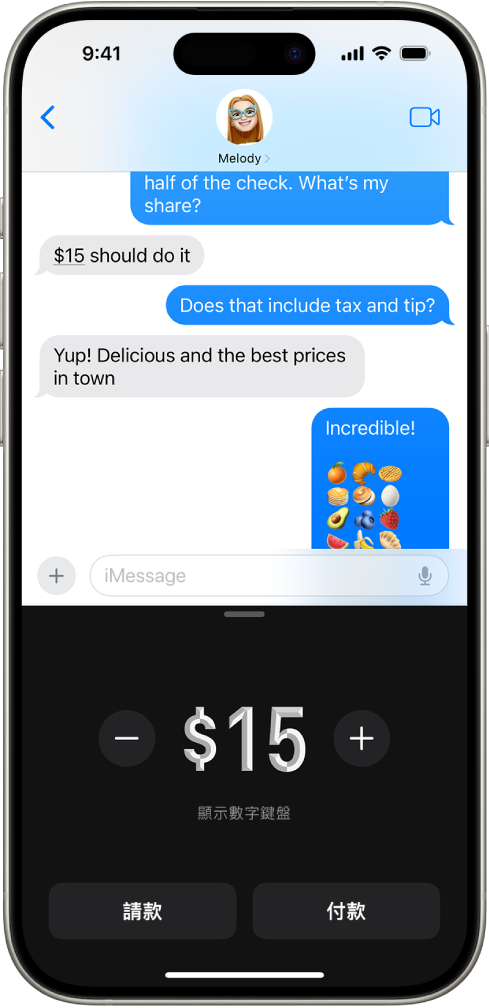
在「訊息」中請款或付款
前往 iPhone 上的「訊息」App
 。
。在 iMessage 對話中,執行下列其中一項操作:
點一下
 ,點一下 Apple Cash,然後按需要調整金額。
,點一下 Apple Cash,然後按需要調整金額。如果訊息中有提到請款金額,請點一下金額,然後點一下「使用 Apple Cash 傳送」。
點一下「請款」或「付款」以傳送一次付款。
如你想開始定期向某人付款,請點一下「顯示數字鍵盤」,點一下「傳送定期付款」,然後按照螢幕上的指示操作。
點一下
 ,然後依照螢幕上的指示操作。
,然後依照螢幕上的指示操作。
收款
前往 iPhone 上的「訊息」App
 。
。開啟收到款項的對話。
點一下「接受」,然後依照螢幕上的指示操作。
感謝您提供意見。